Elimina l'indirizzo email su Facebook
Se vuoi rimuovere il tuo precedente indirizzo di posta elettronica su Facebook, ad esempio perché non hai più il tuo account di posta elettronica devi prima aggiungere un nuovo indirizzo email su Facebook e poi puoi usare il vecchio indirizzo Chiaro. Puoi scoprire esattamente come funziona qui.
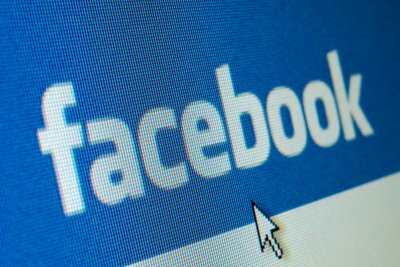
Aggiungi una nuova email a Facebook
Prima del tuo vecchio e-mailIndirizzo a Facebook devi prima aggiungere un nuovo indirizzo email.
- Per farlo, accedi con il tuo vecchio indirizzo e-mail oppure con il tuo nome utente e password Facebook a.
- Nell'area in alto a destra troverai una freccia che punta verso il basso accanto al tuo nome utente all'estrema destra. Fare clic su questo.
- Quindi utilizzare il collegamento in "Impostazioni account".
- Ora sei nelle impostazioni generali del tuo account Facebook. Nella terza voce dall'alto, "E-Mail", fare clic sul collegamento "Modifica" all'estrema destra.
- Si aprirà quindi una nuova area. Fai clic su "Aggiungi un altro indirizzo email" quasi in alto.
- Quindi inserisci il tuo nuovo indirizzo email nel campo che appare.
- Ora compila il campo "Password" un po' più in basso con la tua password di Facebook e poi usa il pulsante "Salva modifiche".
Gli utenti di Facebook devono accedere con il loro indirizzo e-mail e la password. Quella …
Questo salverà per il momento il nuovo indirizzo e-mail e riceverai un'e-mail con la quale dovrai confermare che l'e-mail è il tuo indirizzo e-mail. Riceverai anche una notifica del tuo vecchio indirizzo e-mail che desideri aggiungere un nuovo indirizzo e-mail al tuo account.
Elimina il vecchio indirizzo email
Non appena hai aggiunto una nuova e-mail, devi comunque attivarla e quindi eliminare il tuo vecchio indirizzo e-mail.
- Per fare ciò, richiama le tue e-mail dall'indirizzo e-mail che hai aggiunto a Facebook e fai clic sul collegamento che troverai nell'e-mail inviata da Facebook.
- Verrai quindi reindirizzato automaticamente alle impostazioni del tuo account Facebook e la nuova email è ora attiva. Ora fai nuovamente clic su "Modifica" per l'opzione "E-Mail".
- Se il tuo vecchio indirizzo email è ancora inserito come indirizzo principale, seleziona il tuo nuovo indirizzo, inserisci la tua password di Facebook e clicca su "Salva modifiche". Quindi devi fare nuovamente clic su "Modifica".
- Ora fai clic sul link "Rimuovi" a destra del tuo vecchio indirizzo email.
- Questo verrà quindi visualizzato in grigio e barrato per te. Inserisci quindi la tua password di Facebook e poi conferma l'eliminazione cliccando su "Salva modifiche".
Quanto trovi utile questo articolo?


